2019年01月25日05:52
Windows 7公式サポート終了につきWindows 10への移行-3≫
カテゴリー │★Windows
Windows 7の公式サポート終了の時期が徐々に近づいていますが、いろいろな方法でWindows 7を使うこともできます。
セキュリティ的には100%安全ではないので強くオススメすることはできませんが、Windows 7でないとどうしても動作しないソフトなどもあることでしょう。会社で使っているソフト(CADや業務システムなど)は、特に価格が高く、そうそう簡単にWindows 10対応のバージョンアップも行えませんからね・・・
1つの方法としては、Windows 7パソコンはそのまま残して、リモート接続で使うという方法もあります。リモート接続というのは、ネットワーク経由での遠隔操作のことです。
そのパソコンがデスクトップ型なら、モニターやキーボードも取り外して、使う時だけ別のWindows 10パソコンからリモート接続して使うというわけです。Windows 7のエディション(種類)がキーになり、残念ながら家庭向けのWindows 7 Home Premiumでは不可、Windows 7 Professional以上が必要となります。
リモートデスクトップの使用手順(Windows Vista / Windows 7)
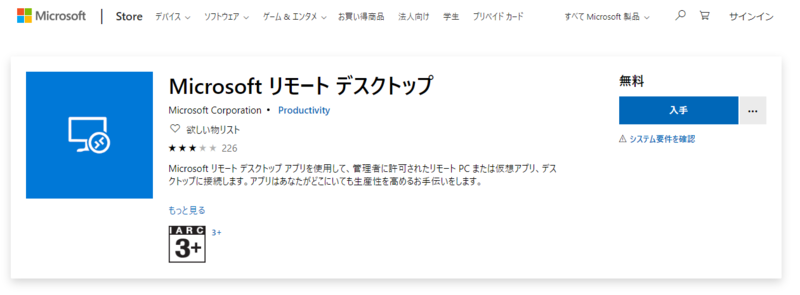
こうしたリモート接続の機能はWindowsで標準装備されており、「リモートデスクトップ」という名前で以前から提供されています。個人的にも使っていますが、Windows標準機能だけあって、Windows同士では使い勝手が良いですね。
普段のインターネット使用やワード・エクセル業務はWindows 10パソコンを使用、Windows 7でしか動作しないソフトを使いたいときにはWindows 10パソコン(クライアント)からWindows 7パソコン(ホスト)をリモート接続で使用、といった感じです。
文章にすると内容がつかみにくいかもしれませんが、実際にこの環境を構築すると、意外とシンプルで分かりやすいと感じるかもしれません。
Windows 7パソコンはネットワークに接続されていればOKなので、有線LANや無線LAN(できたら有線LANのほうがベスト)で接続しておきましょう。モニターなど不要なので場所も取らずに、部屋の隅にでも置いておけばOK。
こうしてWindows 7パソコンをそのまま使い続けるという方法もあります。セキュリティ面ではWindows 10にアップグレードしたいところですが、そうも言ってられないときには、こうしたリモートデスクトップ環境を構築してみてください。非常に便利ですよ( ・∇・)

便利な読者登録もどうぞ
メールアドレスを入力して登録する事で、このブログの新着記事をメールでお届けしてすぐに読むことができます。登録も解除も簡単→こちらから
セキュリティ的には100%安全ではないので強くオススメすることはできませんが、Windows 7でないとどうしても動作しないソフトなどもあることでしょう。会社で使っているソフト(CADや業務システムなど)は、特に価格が高く、そうそう簡単にWindows 10対応のバージョンアップも行えませんからね・・・
1つの方法としては、Windows 7パソコンはそのまま残して、リモート接続で使うという方法もあります。リモート接続というのは、ネットワーク経由での遠隔操作のことです。
そのパソコンがデスクトップ型なら、モニターやキーボードも取り外して、使う時だけ別のWindows 10パソコンからリモート接続して使うというわけです。Windows 7のエディション(種類)がキーになり、残念ながら家庭向けのWindows 7 Home Premiumでは不可、Windows 7 Professional以上が必要となります。
リモートデスクトップの使用手順(Windows Vista / Windows 7)
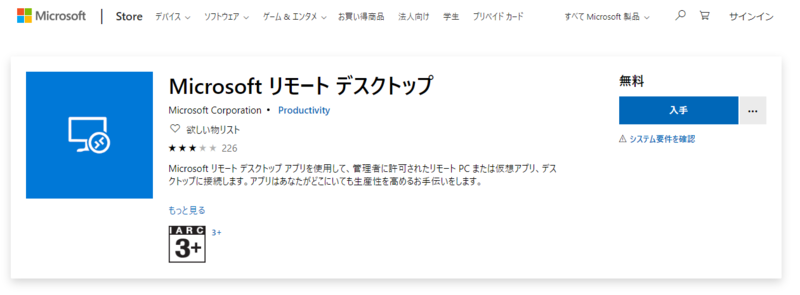
こうしたリモート接続の機能はWindowsで標準装備されており、「リモートデスクトップ」という名前で以前から提供されています。個人的にも使っていますが、Windows標準機能だけあって、Windows同士では使い勝手が良いですね。
普段のインターネット使用やワード・エクセル業務はWindows 10パソコンを使用、Windows 7でしか動作しないソフトを使いたいときにはWindows 10パソコン(クライアント)からWindows 7パソコン(ホスト)をリモート接続で使用、といった感じです。
文章にすると内容がつかみにくいかもしれませんが、実際にこの環境を構築すると、意外とシンプルで分かりやすいと感じるかもしれません。
Windows 7パソコンはネットワークに接続されていればOKなので、有線LANや無線LAN(できたら有線LANのほうがベスト)で接続しておきましょう。モニターなど不要なので場所も取らずに、部屋の隅にでも置いておけばOK。
こうしてWindows 7パソコンをそのまま使い続けるという方法もあります。セキュリティ面ではWindows 10にアップグレードしたいところですが、そうも言ってられないときには、こうしたリモートデスクトップ環境を構築してみてください。非常に便利ですよ( ・∇・)

便利な読者登録もどうぞ
メールアドレスを入力して登録する事で、このブログの新着記事をメールでお届けしてすぐに読むことができます。登録も解除も簡単→こちらから










